Ako naplánovať hovor v Skype v aplikácii Windows 10 a webovej verzii
Ak si chcete naplánovať hovor v Skype v systéme Windows 10(schedule a call in Skype on Windows 10) , tento návod vás prevedie. Bez problémov si môžete naplánovať ľubovoľný počet hovorov, no treba ich nastaviť na rôzne časy.
Predpokladajme, že chcete niekomu zavolať v konkrétnom čase, ale máte tendenciu často zabúdať. Aj keď si môžete naplánovať schôdzu cez Skype v skupinovom kalendári pomocou Outlooku , môžete na to použiť aj aplikáciu Zoznam úloh(To-Do list app) , ako je napríklad Microsoft To-Do . Hovor si môžete naplánovať na Skype a dostanete upozornenie.
Hovor cez Skype si môžete naplánovať v aplikácii UWPd , klasickom softvéri pre stolné počítače, ako aj vo webovej verzii Skype . Túto možnosť nájdete na rovnakom mieste, ak používate aplikáciu UWP a softvér Skype . Ak však používate webovú verziu Skype , možno budete musieť rozbaliť ponuku, aby ste sa dostali k rovnakému.
Ako naplánovať hovor cez Skype v systéme Windows 10(Windows 10)
Ak chcete naplánovať hovor v programe Skype v systéme Windows 10(Windows 10) , postupujte podľa týchto krokov-
- Otvorte aplikáciu Skype a kliknite na požadovaný kontakt.
- Kliknite na tlačidlo Naplánovať hovor(Schedule a Call) .
- Dajte tomu názov a nastavte čas.
- Nastavte(Set) upozornenie a kliknite na tlačidlo Odoslať(Send) .
- Získajte(Get) upozornenia podľa nastavení a zavolajte.
Ak chcete podrobne poznať kroky, pokračujte v čítaní.
Najprv otvorte aplikáciu Skype na počítači a vyberte kontakt, ktorému chcete zavolať. V spodnej časti by ste mali nájsť niektoré možnosti vrátane Naplánovať hovor(Schedule a Call) .
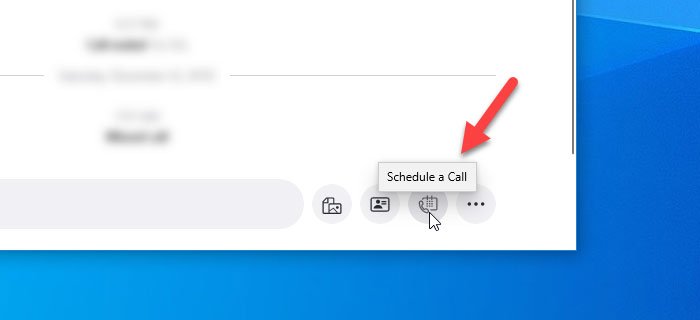
Musíte kliknúť na toto tlačidlo a nastaviť dátum a čas, kedy chcete uskutočniť hovor. Okrem toho ho môžete pomenovať, aby ste si pri prvom volaní zapamätali účel hovoru.

Môžete tiež dostať pripomienku o plánovanom hovore 15 minút predtým. 15 minút je minimálny čas, pričom pripomienku môžete dostať aj týždeň vopred. Po nastavení všetkého kliknite na tlačidlo Odoslať(Send ) . Upozorní kontakt a dokončí proces z vášho konca.
V predvolenom čase dostanete upozornenie na váš počítač.
To je všetko!
Related posts
Ako zdieľať obrazovku v Skype a Skype for Business v systéme Windows 10
Ako nahrávať hovory cez Skype na Windows 10, Android a iOS
Nie je možné uskutočniť hovor cez Skype v systéme Windows 10
Ako povoliť a používať rozdelené zobrazenie v programe Skype v systéme Windows 10
Ako odstrániť ikonu Meet Now v systéme Windows 10? Čo je to?
Vytvárajte jednoduché poznámky pomocou PeperNote pre Windows 10
Povoľte vylepšenú ochranu proti spoofingu v systéme Windows 10 Hello Face Authentication
Nové funkcie vo verzii Windows 10 20H2 Aktualizácia z októbra 2020
PicsArt ponúka vlastné nálepky a exkluzívne 3D úpravy v systéme Windows 10
Najlepší bezplatný softvér na skenovanie čiarových kódov pre Windows 10
Ako vynútiť Google SafeSearch v Microsoft Edge v systéme Windows 10
Ashampoo WinOptimizer je bezplatný softvér na optimalizáciu systému Windows 10
Ako otvoriť súbory .aspx na počítači so systémom Windows 10
Oprava Skype Stereo Mix nefunguje v systéme Windows 10
Vytvorte si klávesovú skratku na otvorenie svojej obľúbenej webovej stránky v systéme Windows 10
Chyba ID udalosti 158 – priradenie identických GUID disku v systéme Windows 10
Ako používať Network Sniffer Tool PktMon.exe v systéme Windows 10
Ako zakázať triedy a prístup k vymeniteľnému úložisku v systéme Windows 10
Ako zakázať záruky pre aktualizácie funkcií v systéme Windows 10
Najlepšie bezplatné hry Mountain Sports pre Windows 10 PC
